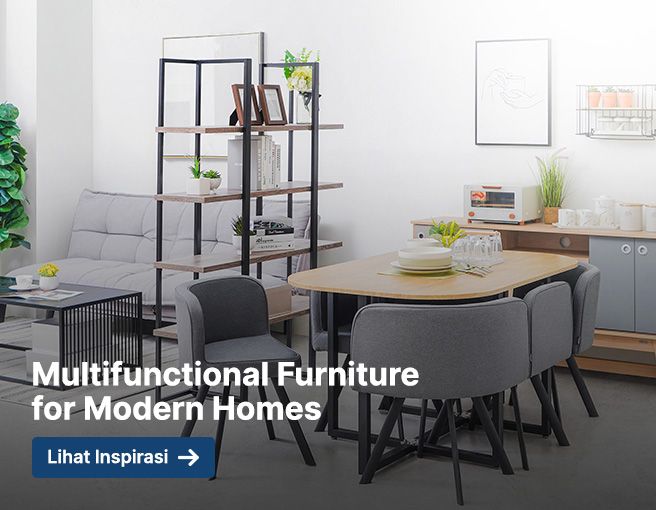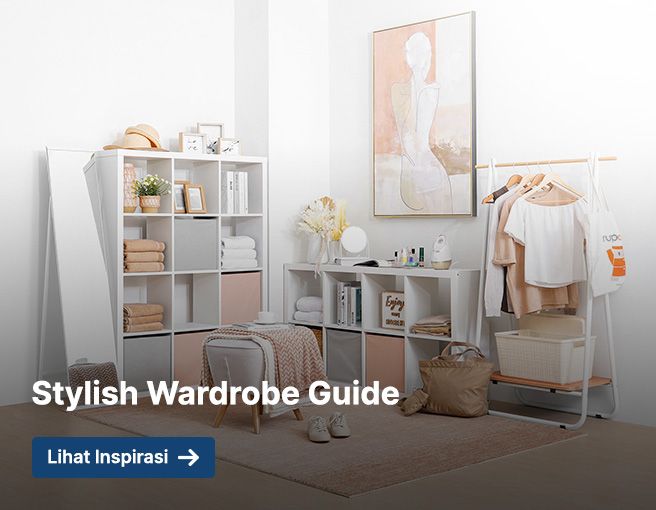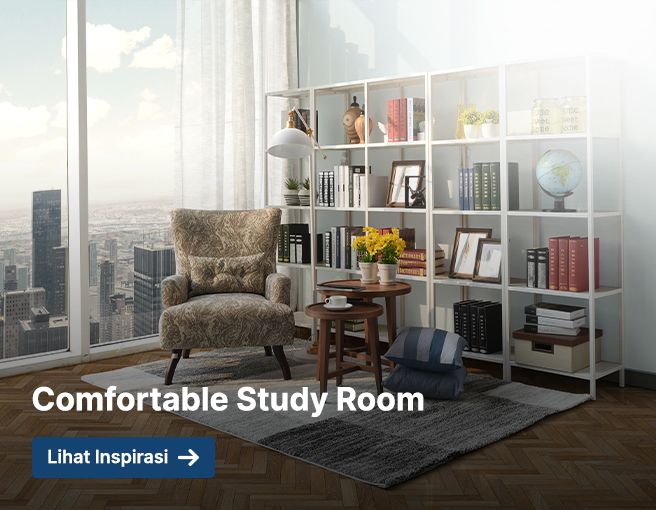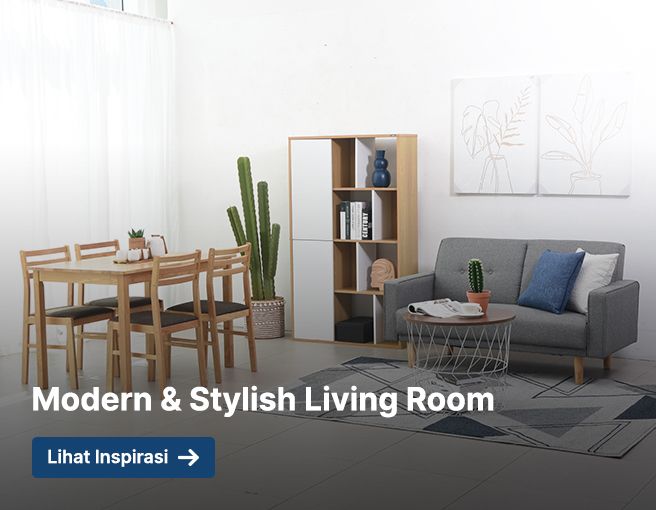Pembayaran dengan virtual account dapat dilakukan dengan cara transfer ke nomor rekening virtual yang telah kami kirimkan ke email Anda atau masuk ke akun Anda lalu klik Pesanan Saya dan lihat nomor rekening virtual di detail pesanan. Cara pembayaran ini berlaku untuk nasabah Bank BCA. Sedangkan untuk nasabah bank lainnya bisa melakukan transfer ke nomor virtual account Bank Permata dengan dikenakan biaya Rp6.500. Untuk ketentuan minimum transfer adalah Rp10.000
-
Pada menu utama, pilih “Transaksi Lainnya”
-
Pilih “Transfer”
-
Pilih “Rekening BCA Virtual Account”
-
Masukkan nomor Virtual Account a.n Rupa Rupa dari pesanan yang akan dibayar. Cek Pesanan Anda di sini
-
Konfirmasi Pembayaran dengan menekan pilihan “Ya”
-
Login ke KlikBCA Individual
-
Pilih Menu Transfer
-
Pilih Menu Transfer ke “BCA Virtual Account”
-
Masukkan nomor Virtual Account a.n Rupa Rupa dari pesanan yang akan dibayar. Cek Pesanan Anda di sini
-
Pilih Lanjutkan untuk melanjutkan pembayaran
-
Masukkan RESPON KEYBCA APPLI 1 yang muncul pada Token BCA,lalu klik tombol “Kirim”
-
Transaksi transfer ke BCA Virtual Account telah selesai diproses
-
Buka Aplikasi BCA Mobile, lalu pilih menu m-BCA
-
Pilih Menu m-Transfer
-
Pilih Opsi BCA Virtual Account
-
Masukkan nomor Virtual Account a.n Rupa Rupa dari pesanan yang akan dibayar. Cek Pesanan Anda di sini, lalu klik tombol Send
-
Input PIN BCA untuk mengotorisasi transaksi, lalu klik OK
-
Transaksi Anda sudah selesai
-
Login ke KlikBCA Bisnis
-
Pilih Menu Transfer Dana, lalu klik Tambah, pilih Ke BCA Virtual Account
-
Masukkan nomor Virtual Account a.n Rupa Rupa dari pesanan yang akan dibayar. Cek Pesanan Anda di sini
-
Klik tombol Kirim untuk mendaftarkan Virtual Account yang dituju
-
Klik tombol Simpan untuk menyimpan Virtual Account yang dituju
-
Pada Menu Utama, pilih menu Transfer Dana, lalu pilih Ke BCA Virtual Account, pilih No. BCA Virtual Account yang dituju:
-
Klik tombol Lanjut untuk melanjutkan pembayaran
-
Klik tombol Kirim untuk melanjutkan pembayaran
-
Klik tombol Simpan untuk melanjutkan pembayaran
-
Pilih tombol Setuju untuk melanjutkan Otorisasi Transaksi
-
Mohon mengikuti instruksi pada tab Otorisasi, lalu Input angka yang terdapat pada layar KeyBCA
-
Transaksi berhasil diotorisasi, Pilih tombol Simpan untuk menyelesaikan transaksi
-
Pilih Menu Bayar/Beli > Lainnya > Lainnya > Multi Payment
-
Masukkan Kode Perusahaan/Institusi 70014
-
Masukkan nomor Virtual Account a.n Rupa Rupa dari pesanan yang akan dibayar. Cek Pesanan Anda di sini
-
Layar Konfirmasi akan mucul Tekan "1" > Tekan Ya
-
Transaksi selesai
-
Login Internet Banking Bank Mandiri
-
Pilih Menu Bayar > Multi Payment > Transferpay (70014)
-
Masukkan nomor Virtual Account a.n Rupa Rupa dari pesanan yang akan dibayar. Cek Pesanan Anda di sini
-
Layar konfirmasi akan mucul, Checklist kotak, dan Klik "Lanjutkan"
-
Transaksi selesai
-
Login Mobile Banking Bank Mandiri
-
Pilih Menu Bayar > Multipayment > Penyedia Jasa > Transferpay (70014)
-
Masukkan nomor Virtual Account a.n Rupa Rupa dari pesanan yang akan dibayar. Cek Pesanan Anda di sini
-
Layar konfirmasi akan muncul, tekan Lanjutkan
-
Transaksi selesai
-
Login Mobile Banking Bank Mandiri
-
Pilih Menu Bayar > E-commerce > Penyedia Jasa > Transferpay (70014)
-
Masukkan nomor Virtual Account a.n Rupa Rupa dari pesanan yang akan dibayar. Cek Pesanan Anda di sini
-
Layar konfirmasi akan muncul, tekan Lanjutkan
-
Transaksi selesai
-
Pilih Menu Pembayaran > Lainnya > Virtual Account
-
Masukkan nomor Virtual Account a.n Rupa Rupa dari pesanan yang akan dibayar. Cek Pesanan Anda di sini
-
Konfirmasi info tagihan dan tekan "Benar"
-
Transaksi selesai
-
Login Internet Banking KEB Hana
-
Pilih Menu Pembayaran > Others > IONPAY
-
Masukkan nomor Virtual Account a.n Rupa Rupa dari pesanan yang akan dibayar. Cek Pesanan Anda di sini
-
Muncul konfirmasi transaksi > Klik Submit
-
Transaksi selesai
-
Pada menu utama, pilih “Pembayaran”
-
Pilih Menu “Lainnya”
-
Pilih Menu “Virtual Account”
-
Masukkan nomor Virtual Account a.n Rupa Rupa dari pesanan yang akan dibayar. Cek Pesanan Anda di sini
-
Pada layar konfirmasi pembayaran, pastikan transaksi sudah benar
-
Pilih “Ya“ untuk memproses transaksi
-
Akses D-Mobile melalui handphone Anda (Android atau iOS)
-
Masukkan User ID dan Password
-
Pilih menu ”Pembayaran”
-
Pilih ”Virtual Account”
-
Tambah Biller Baru Pembayaran
-
Masukkan nomor Virtual Account a.n Rupa Rupa dari pesanan yang akan dibayar. Cek Pesanan Anda di sini
-
Pada layar konfirmasi pembayaran, pastikan transaksi sudah benar
-
Jika sudah benar, masukkan PIN Transaksi Anda
-
Pilih Menu Menu lain > Transfer > Pilih sumber rekening > Ke Rekening Bank BNI
-
Masukkan nomor Virtual Account a.n Rupa Rupa dari pesanan yang akan dibayar. Cek Pesanan Anda di sini
-
Masukkan jumlah tagihan yang akan di transfer
-
Transaksi selesai
-
Login Internet Banking Bank BNI
-
Pilih Menu Transaksi > Info dan Administrasi Transfer > Atur rekening tujuan/No Virtual Account > Tambah rekening tujuan > Ok , rekening tujuan berhasil ditambahkan
-
Masukkan nomor Virtual Account a.n Rupa Rupa dari pesanan yang akan dibayar. Cek Pesanan Anda di sini
-
Pilih Menu Transfer > Transfer antar rekening BNI
-
Lengkapi detail transaksi dengan mengisi rekening tujuan sesuai dengan nama singkat Lanjutkan
-
Transaksi selesai
-
Login Mobile Banking Bank BNI
-
Pilih menu Transfer > Antar rekening BNI > Rekening Tujuan > Input Rekening baru
-
Masukkan nomor Virtual Account a.n Rupa Rupa dari pesanan yang akan dibayar > Lanjut > Lanjut. Cek Pesanan Anda di sini
-
Masukkan nominal tagihan > Lanjut
-
Periksa kembali detail konfirmasi, jika sudah benar, Masukkan password > lanjut
-
Transaksi selesai
-
Login Mobile Banking Bank BNI
-
Pilih Menu Transfer > Within Bank > Isi Kolom Debit Account > To account > Adhoc Beneficiary
-
Lengkapi detail : Nickname, Nomor Virtual Account dan Beneficiary Email address
-
Muncul halaman konfirmasi, isi Transaction password > Continue, layar konfirmasi akan muncul, tekan OK
-
Setelah halaman dilengkapi klik Continue
-
Detail konfrirmasi muncul Masukkan password > continue
-
Masuk Menu SMS Banking BNI
-
Pilih Menu Trf rekening BNI
-
Masukkan nomor Virtual Account a.n Rupa Rupa dari pesanan yang akan dibayar. Cek Pesanan Anda di sini
-
Masukkan jumlah transaksi > Klik Proses
-
Muncul Pop Up Message, klik Setuju
-
Customer akan diarahkan ke menu pesan/message, ketik nomor pin untuk diproses
-
Transaksi selesai
Cara Singkat
-
Kirim SMS dengan format : “TRF [NomorVirtual Account] [JumlahTagihan]“
-
Kirim ke 3346
-
Balas SMS yang masuk sesuai dengan arahan
-
Pada menu utama, pilih “Transaksi Lain”
-
Pilih Menu “Pembayaran”
-
Pilih Menu “Virtual Account”
-
Pilih Menu “Lainnya”
-
Pilih Menu “BRIVA”
-
Masukkan nomor Virtual Account a.n Rupa Rupa dari pesanan yang akan dibayar, lalu pilih “Benar”. Cek Pesanan Anda di sini
-
Pada layar konfirmasi pembayaran, pastikan transaksi sudah benar. Pilih “Ya” untuk memproses transaksi
-
Pilih menu “Pembayaran”
-
Pilih menu “BRIVA”
-
Masukkan nomor Virtual Account a.n Rupa Rupa dari pesanan yang akan dibayar, lalu pilih “Kirim”. Cek Pesanan Anda di sini
-
Masukkan password Internet Banking BRI dan Token Internet Banking BRI
-
Transaksi berhasil diproses
-
Masuk ke aplikasi BRI Mobile Anda dan pilih “Mobile Banking BRI”, lalu pilih “Pembayaran”
-
Pilih menu “BRIVA”
-
Masukkan nomor Virtual Account a.n Rupa Rupa dari pesanan yang akan dibayar, disertai Nominal Transaksi Anda. Cek Pesanan Anda di sini
-
Masukkan PIN Mobile/SMS Banking BRI. Anda akan mendapatkan notifikasi pembayaran melalui SMS
-
Ambil nomor antrian transaksi Teller dan isi slip setoran
-
Serahkan slip dan jumlah setoran kepada Teller BRI
-
Teller BRI akan melakukan validasi transaksi
-
Simpan slip setoran hasil validasi sebagai bukti pembayaran
-
Pilih Menu Transaksi lainnya > Transfer > Rek nsb lain di Permata
-
Masukkan nomor Virtual Account a.n Rupa Rupa dari pesanan yang akan dibayar. Cek Pesanan Anda di sini
-
Tekan "Benar"
-
Masukkan jumlah transfer sesuai tagihan
-
Pilih sumber dana/ rekening Anda
-
Muncul konfirmasi, tekan Ya
-
Transaksi berhasil > Transaksi selesai
-
Login Internet Banking Permata net
-
Pilih Menu Pembayaran > Pembayaran tagihan > Virtual Account
-
Pilih rekening, masukkan nomor Virtual Account a.n Rupa Rupa dari pesanan yang akan dibayar pada kolom nomor tagihan > Lanjut. Cek Pesanan Anda di sini
-
Input Jumlah tagihan pada kolom pembayaran > submit
-
Masukkan kode respon dengan input kode challenge yang dikirim lewat sms nomor yang terdaftar
-
Transaksi selesai
-
Login Mobile Banking Bank Permata
-
Pilih Menu Pembayaran tagihan > Virtual Account > Tagihan Anda > Daftar Tagihan Baru > Konfirmasi
-
Masukkan nomor Virtual Account a.n Rupa Rupa dari pesanan yang akan dibayar, masukkan nama pengingat > lanjut > Konfirmasi. Cek Pesanan Anda di sini
-
Masukkan Nominal > konfirmasi > Masukkan Response Code > konfirmasi
-
Transaksi selesai
-
Pada menu utama, pilih “Pembayaran”
-
Pilih Menu “Lanjut”
-
Pilih Menu “Virtual Account”
-
Masukkan nomor Virtual Account a.n Rupa Rupa dari pesanan yang akan dibayar. Cek Pesanan Anda di sini
-
Pada layar konfirmasi pembayaran, pastikan transaksi sudah benar
-
Pilih “Proses” untuk memproses transaksi
-
Pilih menu “Bayar Tagihan”
-
Pada bagian Payment Type, pilih “Virtual Account”
-
Masukkan nomor Virtual Account a.n Rupa Rupa dari pesanan yang akan dibayar lalu tekan tombol "Next". Cek Pesanan Anda di sini
-
Akan muncul konfirmasi transaksi. Pastikan bahwa transaksi Anda sudah benar
-
Masukkan m-PIN CIMB Clicks Anda, lalu tekan “Kirim”
-
Login ke akun Go-Mobile Anda, lalu pilih “Transfer”
-
Pilih “Rekening CIMB Niaga Lain”
-
Pilih Sumber Dana
-
Masukkan nomor Virtual Account a.n Rupa Rupa dari pesanan yang akan dibayar pada kolom Nomor Rekening. Cek Pesanan Anda di sini
-
Masukkan jumlah nominal yang akan dibayarkan
-
Pilih IDR pada kolom Mata Uang
-
Pada layar konfirmasi, pastikan transaksi Anda sudah benar. Lalu masukkan digit yang diminta dari PIN Mobile Anda, dan klik button “Konfirmasi”
-
Pada menu utama, pilih “Transaksi Lainnya”
-
Pilih “Transfer”
-
Pilih “Rekening Bank Lain”
-
Masukkan nomor 013 (kode Bank Permata) lalu tekan “Benar”
-
Masukkan jumlah tagihan yang akan Anda bayar secara lengkap (Pembayaran dengan jumlah tidak sesuai akan otomatis ditolak)
-
Masukkan 16 digit No.Rekening pembayaran lalu tekan “Benar”. Cek Pesanan Anda di sini
-
Pada halaman konfirmasi transfer akan muncul jumlah yang dibayarkan, nomor rekening, dan nama merchant. Jika informasi telah sesuai tekan “Benar”
-
Pada menu utama, pilih “Transaksi Lainnya”
-
Pilih “Transaksi Pembayaran”
-
Pilih “Lain-lain”
-
Pilih “Pembayaran Virtual Account”
-
Masukkan 16 digit no.rekening pembayaran lalu tekan “Benar”
-
Pada halaman konfirmasi transfer akan muncul jumlah yang dibayarkan, nomor rekening, dan nama merchant. Jika informasi telah sesuai tekan “Benar”. Cek Pesanan Anda di sini
-
Pilih rekening pembayaran Anda dan tekan “Benar”
-
Pada menu utama, pilih “Transaksi Lainnya”
-
Pilih “Transfer”
-
Pilih “Antar Bank Online”
-
Masukkan nomor 013 dan 16 digit No.Rekening
-
Masukkan jumlah tagihan yang akan Anda bayar secara lengkap (pembayaran dengan jumlah tidak sesuai akan otomatis ditolak).. Cek Pesanan Anda di sini
-
Kosongkan No.Referensi, lalu tekan “Benar”
-
Pada halaman konfirmasi transfer akan muncul jumlah yang dibayarkan, nomor rekening, dan nama merchant. Jika informasi telah sesuai tekan “Benar”
Para pelanggan juga dapat melakukan pembelian dengan menggunakan kartu kredit dari bank partner kami yakni BNI, Mandiri, UOB, Standard Chartered, HSBC, Permata Bank, Panin Bank, ANZ, dan OCBC NISP
-
Pilih pembayaran melalui "Kartu Kredit BCA / Cicilan 0% BCA" dan pilih "Cicilan 0%"
-
Pilih durasi cicilan (saat ini tersedia cicilan 3 bulan, 6 bulan, 12 bulan, dan 24 bulan), lalu klik tombol "Selesai"
-
Masukkan nomor kartu kredit, nama lengkap, expiration date & CVV dan informasi billing dari kartu kredit yang Anda gunakan. (CVV adalah 3 digit nomor yang tercantum di belakang kartu kredit Anda).
-
Pastikan detail pembayaran Anda benar, lalu klik tombol “Selesai”
-
Jika ditentukan oleh Bank Penerbit, One Time Password (OTP) akan dikirimkan oleh Bank Penerbit kartu kredit ke nomor ponsel yang teregistrasi dengan kartu kredit yang Anda gunakan.
-
Jika mendapatkan OTP, masukkan kode OTP ke halaman 3D Secure.
-
Transaksi telah selesai dan cicilan akan dijalankan ketika pesanan sudah dalam pengiriman.
-
Kami memiliki hak untuk membatalkan pesanan jika tidak sesuai dengan syarat dan ketentuan program cicilan yang berlaku.
-
Produk yang dipesan dengan pembayaran cicilan tidak dapat dikembalikan
-
Pilih metode pembayaran dengan Kartu Kredit / Cicilan 0%.
-
Masukkan nomor kartu kredit, nama pemegang kartu kredit, expiration date & CVV dari kartu kredit yang Anda gunakan. (CVV adalah 3 digit nomor yang tercantum di belakang kartu kredit Anda).
-
Berikan tanda centang pada opsi Cicilan 0%, lalu pilih durasi cicilan yang diinginkan
-
Pastikan detail pembayaran Anda benar, lalu klik tombol “Selesai”
-
Jika ditentukan oleh Bank Penerbit, One Time Password (OTP) akan dikirimkan oleh Bank Penerbit kartu kredit ke nomor ponsel yang teregistrasi dengan kartu kredit yang Anda gunakan.
-
Jika mendapatkan OTP, masukkan kode OTP ke halaman 3D Secure.
-
Transaksi telah selesai dan cicilan akan dijalankan ketika pesanan sudah dalam pengiriman.
-
Kami memiliki hak untuk membatalkan pesanan jika tidak sesuai dengan syarat dan ketentuan program cicilan yang berlaku.
-
Produk yang dipesan dengan pembayaran cicilan tidak dapat dikembalikan
Para pelanggan dapat melakukan kemudahan pembelian dengan cicilan tanpa kartu dengan partner finansial terpercaya yang resmi terdaftar dan berada dalam pengawasan Otoritas Jasa Keuangan (OJK).
-
Pilih Metode Pembayaran "Cicilan tanpa Kartu", lalu pilih "Kredivo"
-
Anda akan dialihkan ke halaman Kredivo, Login dengan memasukkan nomor handphone Anda yang terdaftar pada akun Kredivo serta PIN Kredivo Anda. Klik Daftar Akun jika belum memiliki Akun Kredivo
-
Masukkan One-Time Password (OTP) yang dikirimkan melalui sms ke nomor handphone Anda. Klik menu Voucher Untukmu jika ada dan pilih voucher yang tersedia sesuai syarat & ketentuan promo
-
Status pembayaran Anda akan muncul pada halaman Verifikasi Pembayaran dan selamat, pembayaran Anda berhasil!
-
Pastikan Anda telah mendaftar dan memiliki akun Kredivo, atau mendaftar akun Kredivo dengan menyiapkan dokumen: Kartu Identitas (KTP), Bukti Tempat Tinggal, Bukti Penghasilan (Akun Internet Banking) di halaman https://www.ruparupa.com/kredivo
-
Layanan Kredivo berlaku untuk pelanggan berdomisili di:
Jabodetabek, Bandung, Surabaya, Semarang, Palembang, Medan, Bali, Yogyakarta, Solo, Makassar, Malang, Sukabumi, Cirebon, Balikpapan, Batam, Purwakarta, Padang, Pekanbaru, Manado, Samarinda, dan Kediri. -
Bayar dalam 30 Hari
Tanpa minimum transaksi.
Transaksi maksimum sesuai dengan limit kredit Anda.
Bunga 0% untuk pembayaran tidak lebih dari 30 hari.
-
Cicilan 3, 6, 12 Bulan
Berlaku untuk pembelian 1 atau lebih produk dalam 1 keranjang belanja dengan minimum transaksi Rp. 500.000,-
Transaksi maksimum sesuai dengan limit kredit Anda (maksimum 30 juta).
Bunga 0% untuk cicilan 3 bulan dengan admin fee 3%
Bunga 2,6% per bulan untuk cicilan 6 dan 12 bulan
-
Produk dengan metode pembayaran Kredivo tidak dapat dikembalikan.
-
Seluruh rincian dan status cicilan dapat dipantau melalui aplikasi Kredivo
-
Q: Bagaimana cara
transaksi
menggunakan Kredivo di
Ruparupa?
Anda wajib memiliki akun Kredivo, atau mendaftar akun Kredivo dengan menyiapkan dokumen: Kartu Identitas (KTP), Bukti Tempat Tinggal, Bukti Penghasilan (Akun Internet Banking) di halaman https://www.ruparupa.com/kredivo
-
Q: Layanan Kredivo
berlaku di mana
saja?
Layanan Kredivo berlaku untuk Anda yang berdomisili di Jabodetabek, Bandung, Surabaya, Semarang, Palembang, Medan, Bali, Yogyakarta, Solo, Makassar, Malang, Sukabumi, Cirebon, Balikpapan, Batam, Purwakarta, Padang, Pekanbaru, Manado, Samarinda, dan Kediri.
-
Q: Apa syarat
mendapatkan bunga
0%?
Bayar dalam 30 Hari tanpa minimum transaksi dengan transaksi maksimum sesuai dengan limit kredit Anda. Bunga 0% untuk pembayaran tidak lebih dari 30 hari. Bunga 0% juga berlaku untuk Cicilan 3 bulan dengan minimum belanja Rp 500,000 dan biaya admin 3%.
-
Q: Berapa minimal
transaksi dan cicilan
menggunakan
Kredivo?
Cicilan 3, 6, 12 Bulan berlaku untuk pembelian 1 atau lebih produk dalam 1 keranjang belanja dengan minimum transaksi Rp. 500.000,- dan maksimum sesuai dengan limit kredit Anda (maksimum 30 juta). Bunga 0% dengan admin fee 3% untuk cicilan 3 bulan dan bunga 2,6% per bulan untuk cicilan 6 dan 12 bulan. Ketersediaan tenor cicilan dapat berubah sewaktu-waktu berdasarkan kebijakan Kredivo.
-
Q: Apakah produk dengan
pembayaran menggunakan
Kredivo dapat
dikembalikan?
Produk dengan metode pembayaran Kredivo tidak dapat dikembalikan lebih dari 14 hari setelah transaksi, serta tidak dapat dikembalikan dalam bentuk uang.
-
Q: Berapa lama
pengembalian limit setelah
pengajuan refund?
Limit akan dikembalikan dalam 3-7 hari kerja.
-
Q: Bagaimana cara
melihat rincian
transaksi?
Seluruh rincian dan status cicilan dapat dipantau melalui aplikasi Kredivo.
-
Q: Apa saja ketentuan
penggunaan Kredivo?
Syarat dan Ketentuan pengguna Kredivo yang berlaku adalah yang tercantum dalam website Kredivo https://www.kredivo.id/p/in/tos.html
-
Q: Mengapa pembayaran
saya menggunakan Kedivo
ditolak?
Ada beberapa kemungkinan yang menyebabkan pembayaran Anda menggunakan Kredivo ditolak atau denied, antara lain:
- Limit tidak cukup
- User Basic namun memilih metode cicilan. Hal ini dikarenakan akun Basic hanya dapat memilih metode pembayaran dalam 30 hari
- Akun terkena suspend atau penggunaan dihentikan Untuk penjelasan lebih lanjut mengenai hal ini, silakan menghubungi CS Kredivo pada hari Senin - Minggu, pukul 08:00-20:00 WIB melalui email support@kredivo.com atau telepon 0807-1-573-348 -
Q: Bagaimana rincian
pembayaran jika saya
menggunakan metode cicilan
Kredivo namun setelah
berhasil terdapat refund
sebagian?
Apabila Anda membeli produk di Ruparupa dengan metode cicilan, namun setelah berhasil terdapat refund sebagian, maka angka cicilan akan menyesuaikan dengan nilai transaksi setelah dikurangi nominal refund. Jika jumlah sisa nominal transaksi dikurangi refund di bawah Rp500.000, maka tagihan tetap berupa cicilan, namun nominalnya akan disesuaikan dengan sisa transaksi. Untuk melihat rincian angka tagihan, Anda dapat mengaksesnya melalui aplikasi Kredivo.
-
Q: Bagaimana jika saya
belum memiliki akun
Kredivo?
Silakan lakukan registrasi pada akun Kredivo terlebih dahulu, lalu lanjutkan pembayaran di halaman Pesanan Saya. Anda dapat melakukan registrasi pada Kredivo secara online melalui cara berikut: Download aplikasi Kredivo di Google Play Store (untuk Android) dan Apple App Store (untuk iOS).
Untuk melakukan registrasi pada akun Kredivo, Anda harus memenuhi persyaratan berikut:
- Berstatus Warga Negara Indonesia (WNI)
- Berusia antara 18 sampai 60 tahun
- Berdomisili di Jabodetabek, Bandung, Surabaya, Semarang, Palembang, Medan, Bali, Yogyakarta, Solo, Makassar, Malang, Sukabumi, Cirebon, Balikpapan, Batam, Purwakarta, Padang, Pekanbaru, Manado, Samarinda, dan Kediri
- Berpenghasilan minimal Rp 3.000.000 per bulanAnda juga diwajibkan untuk mengunggah dokumen-dokumen berikut ini:
- Kartu identitas (KTP) dan swafoto (selfie)
- Bukti tempat tinggal: hubungkan akun e-commerce yang sudah dipakai bertransaksi
- Bukti penghasilan: unggah foto NPWP atas nama Anda sendiri
-
Pilih metode pembayaran "Cicilan Tanpa Kartu Kredit" lalu pilih "Danakini". Note: Pastikan Kamu telah memiliki Limit Danakini untuk menggunakan metode pembayaran "Cicilan Tanpa Kartu Kredit" dari Danakini
-
Kamu akan diarahkan menuju halaman login Danakini. Jika kamu telah memiliki akun Danakini, silakan login menggunakan alamat email yang telah terdaftar
-
Silahkan pilih tenor cicilan yang diinginkan dan masukan kode promo (jika ada)
-
silahkan konfirmasi perjanjian pinjam meminjam Danakini
-
Masukkan kode OTP (One-Time Password) untuk menyetujui pinjaman
-
Proses pembayaran pinjaman sudah selesai. Silakan tunggu proses pengiriman barang dan pastikan status pembayaran kamu telah berhasil melalui halaman verifikasi pembayaran
-
Sebelum melakukan pembayaran, pastikan kamu telah memiliki akun Danakini atau dapat mendaftar selama memenuhi persyaratan:
- Berstatus sebagai Warga Negara Indonesia (WNI) dan memiliki Kartu Tanda Penduduk (KTP)
- Berusia minimal 21 tahun pada saat pengajuan
- Berusia maksimal 63 tahun pada saat pengajuan -
Layanan kiniBayar berlaku bagi pelanggan yang telah memiliki limit yang dapat diajukan melalui aplikasi mobile Danakini
-
Minimal dan Maksimal pengajuan:
Tenor 3 bulan (minimal Rp200 ribu & maksimal Rp10 juta)
Tenor 6 bulan (minimal Rp200 ribu & maksimal Rp30 juta)
Tenor 9 bulan (minimal Rp500 ribu & maksimal Rp30 juta)
Tenor 12 bulan (minimal Rp500 ribu & maksimal Rp30 juta) -
Bunga cicilan:
Bunga berlaku 1.49%/bulan untuk tenor 3, 6, 9, dan 12 bulan (berlaku hingga Desember 2022) -
Seluruh rincian dan status cicilan dapat dipantau melalui aplikasi Danakini
-
Pengguna wajib memiliki akun Danakini, atau mendaftar akun Danakini dengan menyiapkan dokumen: Kartu Identitas (KTP) di halaman https://www.ruparupa.com/danakini
-
Cicilan 3, 6,9 & 12 Bulan berlaku untuk pembelian 1 atau lebih produk dalam 1 keranjang belanja dengan minimum transaksi Rp. 200.000,- dan maksimum sesuai dengan limit kredit Anda (maksimum 30 juta)
-
Bunga 1,49%/bulan untuk tenor 3, 6, 9 dan 12 Bulan (berlaku hingga Desember 2022)
-
Admin fee 0% untuk semua jenis cicilan
-
Pengembalian dana dapat dilakukan dengan ketentuan sebagai berikut:
- 0 - 30 hr : tidak dikenakan denda
- 31 - 45 hr : Pinalty 1.25%
- >45 hr : tidak dapat Refund -
Seluruh rincian dan status cicilan dapat dipantau melalui aplikasi Danakini
-
Q: Bagaimana cara
bertransaksi di ruparupa.com
menggunakan produk kiniBayar
dari Danakini?
Saat kamu memilih metode pembayaran, silakan pilih Cicilan tanpa Kartu Kredit kemudian pilih "Danakini"
-
Q: Apakah dapat
melakukan transaksi
pembelian produk di atas
nominal limit yang dimiliki
di Danakini?
Kamu tidak dapat melakukan transaksi di atas nominal limit yang tertera pada akun Danakini
-
Q: Berapa minimal dan
maksimal transaksi untuk
menggunakan
kiniBayar?
Berikut minimal dan maksimal transaksi dalam menggunakan kini Bayar:
- Tenor 3 bulan (minimal Rp200 ribu & maksimal Rp10 juta)
- Tenor 6 bulan (minimal Rp200 ribu & maksimal Rp30 juta)
- Tenor 9 bulan (minimal Rp500 ribu & maksimal Rp30 juta)
- Tenor 12 bulan (minimal Rp500 ribu & maksimal Rp30 juta) -
Q: Berapa pilihan tenor
dan bunga yang
disediakan?
Bunga berlaku 1.49%/bulan untuk tenor 3, 6, 9, 12 bulan (berlaku hingga Desember 2022)
-
Q: Bagaimana cara
melihat rincian
transaksi?
Kamu dapat melihat rincian transaksi dan cicilan melalui aplikasi Danakini
-
Q: Apakah perlu membayar
biaya admin atau
deposit?
Kamu tidak perlu membayar biaya admin maupun deposit untuk menggunakan kiniBayar
-
Q: Apakah dapat
melakukan pembayaran
menggunakan kiniBayar lebih
dari sekali?
Kamu dapat melakukan pembayaran lebih dari sekali selama limit masih tersisa di akun Danakini
-
Q: Apakah dapat
menggunakan kiniBayar jika
masih memiliki pinjaman
aktif di Danakini?
Kamu dapat menggunakan kiniBayar meskipun memiliki pinjaman aktif lainnya di Danakini asalkan limit Kamu masih mencukupi
-
Q: Mengapa transaksi
kiniBayar gagal?
Kamu belum memiliki limit pada akun atau limit yang dimiliki tidak cukup
Untuk keterangan dan proses penelusuran lebih lanjut, kamu dapat menghubungi tim customer service Danakini melalui:
Nomor telepon: 021-31151981
Email: support@danakini.co.id
Whatsapp: 089520000328 -
Q: Bagaimana jika tidak
memiliki akun
Danakini?
Kamu dapat mengunduh aplikasi Danakini melalui AppStore atau PlayStore dan mendaftar akun selama memenuhi persyaratan:
- Merupakan Warga Negara Indonesia (WNI) dan memiliki Kartu Tanda Penduduk (KTP)
- Minimal berusia 21 tahun pada saat pengajuan
- Maksimal berusia 63 tahun pada saat pengajuan
Pembayaran dengan kartu kredit berlaku untuk semua kartu kredit berlogo visa dan mastercard.
-
Pilih pembayaran melalui Kartu Kredit/Cicilan 0%
-
Masukkan nomor kartu kredit, nama lengkap, expiration date & CVV dari kartu kredit yang Anda gunakan. (CVV adalah 3 digit nomor yang tercantum di belakang kartu kredit Anda)
-
Pastikan detail pembayaran Anda benar, lalu klik tombol “Selesai”
-
Jika ditentukan oleh Bank Penerbit, One Time Password (OTP) akan dikirimkan oleh Bank Penerbit kartu kredit ke nomor ponsel yang teregistrasi dengan kartu kredit yang Anda gunakan.
-
Jika mendapatkan OTP, masukkan kode OTP ke halaman 3D Secure.
-
Pembayaran Anda dengan kartu kredit selesai.
-
Catatan: Kami memproses pembayaran kartu kredit secara aman dan terpercaya melalui Veritrans, kami tidak menyimpan informasi apapun berkenaan dengan kartu kredit Anda.
-
Pilih pembayaran melalui Kartu Kredit/Cicilan 0%
-
Masukkan nomor kartu kredit, nama lengkap, expiration date & CVV dari kartu kredit yang Anda gunakan. (CVV adalah 3 digit nomor yang tercantum di belakang kartu kredit Anda)
-
Pastikan detail pembayaran Anda benar, lalu klik tombol “Selesai”
-
Jika ditentukan oleh Bank Penerbit, One Time Password (OTP) akan dikirimkan oleh Bank Penerbit kartu kredit Anda ke nomor ponsel Anda yang teregistrasi dengan kartu kredit yang Anda gunakan.
-
Jika mendapatkan OTP, masukkan kode OTP ke halaman 3D Secure.
-
Pembayaran Anda dengan kartu kredit selesai.
-
Catatan: Kami memproses pembayaran kartu kredit secara aman dan terpercaya melalui Veritrans, kami tidak menyimpan informasi apapun berkenaan dengan kartu kredit Anda.
-
Pastikan status kartu debit Anda aktif dan nomor handphone sudah terdaftar di sistem bank Anda.
-
Pilih metode pembayaran Kartu Kredit.
-
Masukan nomor kartu debit pada kolom nomor kartu kredit, nama pemegang kartu debit, expiration date & CVV dari kartu debit yang Anda gunakan. (CVV adalah 3 digit nomor yang tercantum di belakang kartu debit Anda)
-
Pastikan detail pembayaran Anda benar, lalu klik tombol “Pesan”
-
Untuk setiap transaksi debit online di Ruparupa, bank Mandiri akan mengirimkan SMS berisi One Time Password (kode OTP)
-
Masukkan kode OTP yang sudah diterima pada kolom yang sudah disediakan, lalu lanjutkan proses pembayaran
-
Pembayaran Anda dengan metode Debit Online telah selesai
Anda juga bisa memilih metode pembayaran uang elektronik menggunakan GO-PAY atau OVO untuk transaksi yang lebih mudah.
-
Pilih metode pembayaran "Uang Elektronik", lalu pilih "GO-PAY”, klik “Selesai” untuk mendapatkan QR Code
-
Buka aplikasi GO-JEK anda, dan klik ikon “Pay”, arahkan kamera ke QR Code
-
Masukkan kode keamanan GO-PAY Anda
-
Setelah pembayaran Anda berhasil, layar akan menampilkan halaman notifikasi transaksi berhasil dan pesanan Anda akan segera diproses
-
Pilih metode pembayaran "Uang Elektronik", lalu pilih "GO-PAY”, klik “Selesai”
-
Anda akan dialihkan ke aplikasi GO-JEK, masukkan kode keamanan GO-PAY Anda
-
Setelah pembayaran Anda berhasil, layar akan menampilkan halaman notifikasi transaksi berhasil dan pesanan Anda akan segera diproses
-
Pilih metode pembayaran "Uang Elektronik", lalu pilih "OVO"
-
Periksa notifikasi pada aplikasi OVO Anda, pilih pembayaran menggunakan OVO Cash, OVO Points, atau OVO Split
-
Masukkan kode keamanan OVO Anda
-
Setelah pembayaran Anda berhasil, layar akan menampilkan halaman notifikasi transaksi berhasil dan pesanan Anda akan segera diproses
-
Pilih metode pembayaran "Pembayaran Instant QRIS"
-
Klik "Bayar Sekarang" untuk mendapatkan kode QR
-
Arahkan kamera ke kode QR untuk melakukan pembayaran
-
Setelah pembayaran Anda berhasil, layar akan menampilkan halaman notifikasi transaksi berhasil dan pesanan Anda akan segera diproses
Anda bingung cari voucher & promo dimana ?
Jika Anda mengunjungi website ruparupa via Desktop / PC :
- Anda harus berada di halaman Home
- Dibagian atas, ada Search Bar, lalu klik kolom search bar tersebut.
- Lalu, ketika sudah di klik, Anda jangan ketik kalimat “promo” / “voucher”, tetapi Anda cukup tekan tombol “Enter”
- Lalu Anda akan diarahkan ke page Promo & Voucher
Jika Anda mengunjungi website ruparupa via Browser Smartphone :
- Anda harus berada di halaman Home
- Anda harus scroll kebawah, di bagian kategori “Penawaran Saat Ini”, ada sub-category Semua Promosi
- Klik halaman itu, dan Anda akan langsung diarahkan ke page semua Promo & Voucher.
Anda dapat menukarkan poin ACE Rewards, Informa Rewards dan Smile Club Toys Kingdom dengan voucher belanja Ruparupa. Untuk info lebih lanjut, silakan kunjungi menu Akun Saya
Anda dapat memperoleh e-faktur pajak standar dengan mengirimkan email menyertakan nomor order/invoice transaksi di ruparupa.com disertai dengan scan dokumen asli NPWP ( nomor pokok wajib pajak ) ke email customer service kami : help@ruparupa.com.
Permintaan e-Faktur pajak dapat diajukan saat order dibuat, atau maksimum dibulan berjalan atau dibulan yang sama saat transaksi dilakukan. Faktur pajak akan dibuat berdasarkan perusahaan penyedia produk (PT Ace Hardware Indonesia/PT Home Center Indonesia/PT Toys Games Indonesia/ PT Omni Digitama Internusa/ PT Graha Satwa Paramita). Faktur pajak hanya tersedia untuk produk yang dikirim oleh Ruparupa.
- Klik ikon Status Pemesanan
- Klik pada pesanan yang ingin Anda print invoicenya
- Klik tombol

- Klik ikon
- Klik ikon Status Pesanan
- Pilih pesanan yang ingin Anda print invoicenya
- Klik tombol

Langkah 1 : Masuk ke akun Ruparupa

Silahkan masukkan email dan kata sandi Anda
Langkah 2 : Klik "Profil Saya" pada bagian kanan atas

Setelah berhasil masuk, klik "Profil Saya" dan pilih “Voucher Saya"
Langkah 3 : Pilih voucher yang ingin dicairkan

Setelah berhasil masuk ke “Voucher Saya", pilih opsi “Cairkan Dana” pada voucher yang ingin dicairkan
Langkah 4 : Pilih rekening tujuan pencairan dana

Setelah Anda memilih voucher yang ingin dicairkan, pilih rekening tujuan pencairan dana atau klik “Tambah Rekening Baru” untuk menambahkan rekening tujuan pencairan dana baru
Langkah 5 : Masukkan kata sandi Anda

Setelah memilih rekening tujuan pencairan dana, masukkan kata sandi Anda
Langkah 6 : Pastikan data sudah tepat

Pastikan nomor rekening tujuan pencairan dana dan kata sandi Anda sudah tepat, kemudian klik checkbox “Data yang saya masukkan sudah sesuai dan benar”
Langkah 7 : Pencairan dana telah selesai

Selamat, pencairan dana Anda telah selesai. Dana Anda akan kami transfer paling lambat dalam 5 hari kerja